A maneira mais fácil de desinstalar um agente cliente SCCM de um computador é usando um comando ccmsetup.exe /uninstall. No entanto, existem métodos alternativos para desinstalar o agente separado da linha de comando e deixe-me cobri-los neste post.
Você pode facilmente instalar ou empurrar o agente cliente SCCM a partir do console do Configuration Manager. No entanto, para desinstalar o agente você pode usar um simples comando ou usar a ferramenta ccmclean. Eu vou cobrir ambos os métodos neste post.
Info – Os arquivos de configuração do cliente SCCM estão localizados no seu servidor SCCM na pasta do cliente em SMS_SITECODE (\sccmserverfqdn\sms_sitecode\client\).
Quando você notar que o seu agente cliente Configuration Manager não está instalado corretamente, você pode querer removê-lo ou desinstalá-lo. Você pode usar um dos métodos abaixo para fazer isso.
Método 1 – Desinstalar o agente cliente SCCM Usando CCMSETUP
Você pode desinstalar manualmente o agente cliente ConfigMgr executando um simples comando – ccmsetup.exe /uninstall.
- Executar o prompt de comando como administrador.
- Mudar o caminho para a localização do agente cliente – C:\Windows\ccmsetup.
- Executar o comando ccmsetup.exe /uninstall.
- Vá para C:\Windows\ccmsetup\Logs e abra o arquivo ccmsetup.log para monitorar a desinstalação do cliente.
- Reinicie seu computador depois de desinstalar o agente cliente.
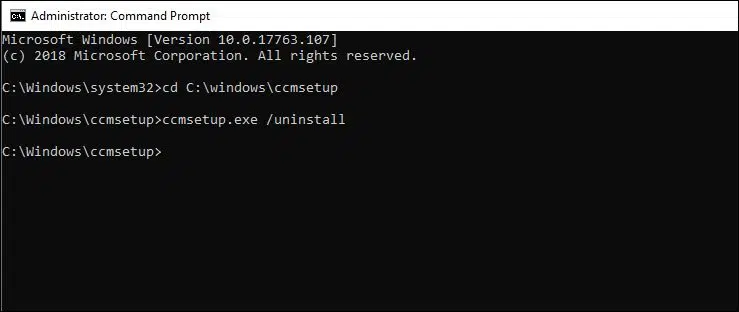
Método 2 – Remove SCCM Client Agent Usando CCMCLEAN
Ccmclean.exe foi uma parte de ferramenta do kit de ferramentas SMS 2003 e pode ser usado para a remoção do cliente. Embora o SMS 2003 esteja muito desatualizado você ainda pode baixar a ferramenta ccmclean a partir daqui. A versão da ferramenta ccmclean que você baixa é 2.50.
Para desinstalar o agente cliente SCCM usando ccmclean.exe
- Baixar a ferramenta ccmclean.exe e copiá-la para o computador de destino.
- Executar o ccmclean.exe como Administrador.
- A ferramenta desinstala o agente SCCM e no final aparece uma caixa de mensagem “Seu sistema foi limpo com sucesso”.
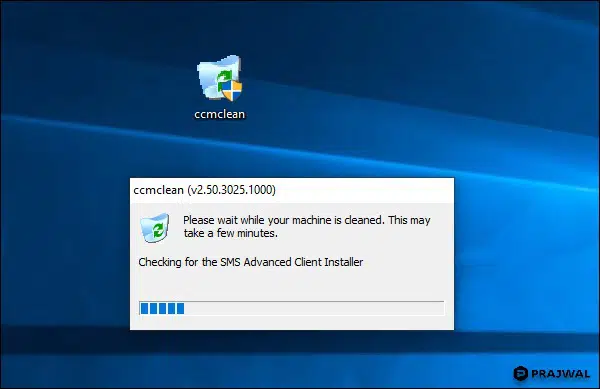
A mensagem abaixo confirma a remoção do agente cliente. Acima de tudo reinicie seu computador antes de instalar o agente cliente nele.
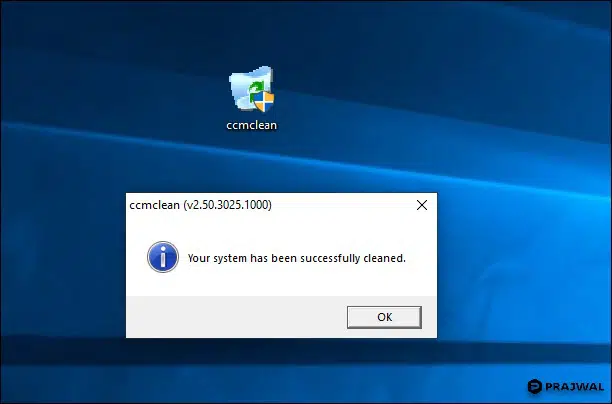
Client Agent SCCM